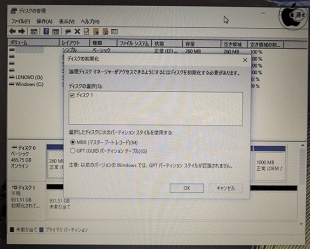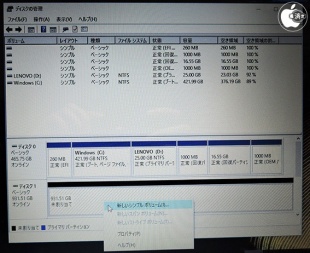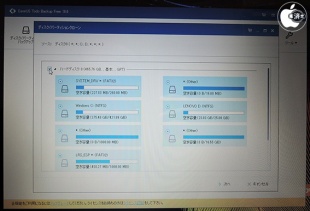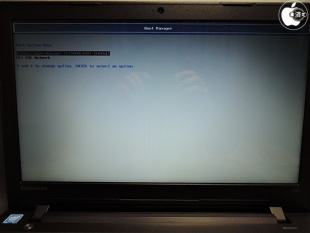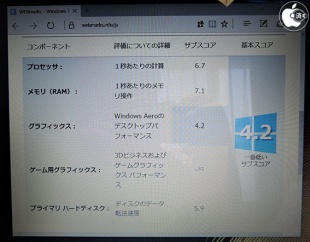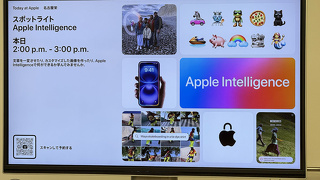Lenovo ideapad 300のメモリとHDDをアップグレードする
※本サイトは、アフィリエイト広告および広告による収益を得て運営しています。購入により売上の一部が本サイトに還元されることがあります。
レノボ・ジャパンが販売する、3万円台で買えるメインストリームノートPC「
Lenovo ideapad 300」のメモリとHDDをアップグレードしてみました。
アップグレードしたのは、イートレンドオンラインショップで販売されている「
Lenovo ideapad 300 80M300NWJP」です。
アップグレード用に用意したのは、CrucialのPC3L-12800 DDR3L SDRAM SODIMM仕様の8GBメモリ「Crucial 8GB DDR3L-1600 SODIMM」、SeagateのNAND型32GBキャッシュ内蔵1TBHDDドライブ「ST1000LX001」に加えて、センチュリーのUSB 3.1 Gen 2仕様のUSB3.1接続2.5インチHDD/SSDケース「シンプルBOX 2.5 USB3.1」です。
シンプルBOX 2.5 USB3.1にST1000LX001を装着します。
ケースの底面をスライドさせて、ST1000LX001を装着したら、再びフタを閉めるだけで、外付けHDドライブとして使用できます。
ケースのUSB端子形状は、Micro Bタイプコネクタとなっています。
Lenovo ideapad 300にシンプルBOX 2.5 USB3.1を接続し、ディスク管理から「MBR(マスターブートレコード)」を選択して、ディスクの初期化を行います。
クローンドライブを作成し、起動ドライブとして交換する場合、必ず「MBR」を選択する必要があります。
MBR(マスターブートレコード)でパーティーションスタイルで初期化後、新しいシンプルボリュームを選択して、ドライブのフォーマットを行います。
無料データバックアップソフト「EaseUS Todo Backup Free」をダウンロードし、インストールします。
EaseUS Todo Backup Freeを起動し、クローンを選択します。
ソース:ディスク0を選択し、クローンコピー先として、シンプルBOX 2.5 USB3.1をターゲット:ディスクを選択します。
クローン作成時間は約36分でした。
Lenovo ideapad 300を裏返して、手前部分のネジを2個外します。
スライドさせながら、手前の底面パネルを取り外します。
内部のメモリやHDDにアクセスすることが出来ます。
接続されているRamaxel製SODIMM DDR3 PC3-12800 4GBメモリを取り外し、CrucialのPC3L-12800 DDR3L SDRAM SODIMM仕様8GBメモリを接続します。
事前に水道管に触れておくなどの静電気対策を行って下さい。
次に、接続されているWestern Digitalの500GBドライブ「WD Blue PC Mobile Hard Drive/500GB」をマウントごと外します。
WD Blue /500GBの厚みは7mmで、ST1000LX001の厚みは9.5mmのため、マウントに両面テープで貼られているスポンジを外す必要があります。
底面パネルを戻し、Lenovo ideapad 300の電源を入れると、初回のみ、起動ディスクに問題があるとの表示がされます。
「OK」をクリックし、Boot ManagerからST1000LX001を選択し、returnキーを押します。
Windowsエクスペリエンス インデックスを測定し、WEBmarksを使って表示してみました。
プロセッサ:6.7、メモリ:7.1(20%アップ)、グラフィックス:4.2(10%アップ)、プライマリ ハードディスク:5.9という結果でした。